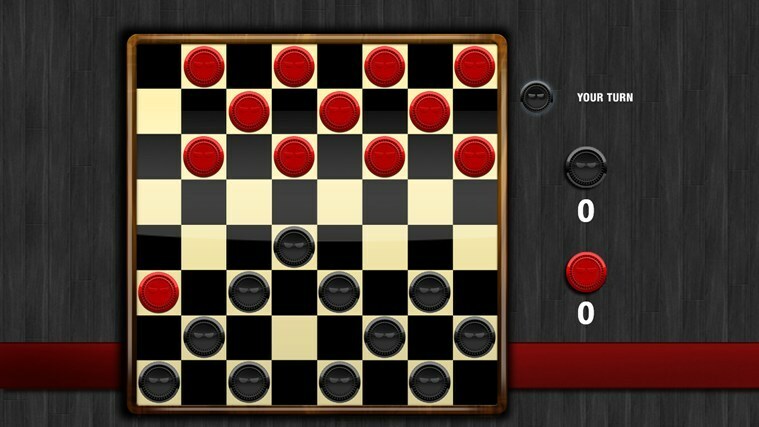- Въпреки че функцията wmic беше премахната от версиите на Windows 10, 11 и Server, все още можете да я добавите като незадължителна функция или да я използвате чрез PowerShell.
- Много потребители, които все още използват wmic, съобщават, че имат работа с грешка при влизане в отдалечен обект, която може да бъде коригирана, ако знаете точно какво да правите в тази ситуация.
- Това ръководство ще ви помогне да преодолеете проблема и да продължите с работата си, сякаш нищо не се е случило.

хИНСТАЛИРАЙТЕ, КАТО ЩРАКНЕТЕ ВЪРХУ ФАЙЛА ЗА ИЗТЕГЛЯНЕ
Този софтуер ще поправи често срещани компютърни грешки, ще ви предпази от загуба на файлове, злонамерен софтуер, хардуерна повреда и ще оптимизира вашия компютър за максимална производителност. Отстранете проблеми с компютъра и премахнете вирусите сега в 3 лесни стъпки:
- Изтеглете Restoro PC Repair Tool който идва с патентовани технологии (наличен патент тук).
- Щракнете върху Започни сканиране за да намерите проблеми с Windows, които биха могли да причинят проблеми с компютъра.
- Щракнете върху Поправи всичко за да коригирате проблеми, засягащи сигурността и производителността на вашия компютър
- Restoro е изтеглен от 0 читатели този месец.
Почти всички сме запознати с Wmic, интерфейса на командния ред и скриптовете, който опростява използването на Windows Management Instrumentation (WMI) и системите, управлявани чрез WMI.
Не забравяйте обаче, че производителите на Microsoft наскоро съобщиха, че вече няма да разработват функцията за команден ред WMIC.
По този начин функционалността ще бъде премахната от Windows 10, Windows 11 и Windows Server надстройки оттук нататък, в случай че се чудите.
Като се има предвид това, можете да добавите функционалността обратно към вашия компютър като незадължителна функция или да получите достъп до нея чрез PowerShell.
Много потребители съобщават, че са получили грешка при влизане в отдалечен обект, който обикновено се появява, когато стартираме съветника за конфигуриране на WMI.
НЕИЗВЕСТНО – WMI заявката имаше проблеми. Текстът за грешка от wmic е: [wmi/wmic.c: 196:main()] ГРЕШКА: Влезте в отдалечен обект. NTSTATUS: NT код 0x800706ba – NT код 0x800706baЩе ви покажем какви действия да предприемете, когато се сблъскате с тази ситуация, за да няма проблеми.
Как мога да поправя грешка при влизане в wmic към отдалечен обект?
Преди да се заемем с това как можем да решим този проблем, ние също трябва да разберем неговите корени. Възможно е защитната стена на Windows да не позволява никакъв трафик, поради което грешката.
Преди всичко трябва да се уверим, че в защитната стена на Windows, под Разрешени програми, WMI действително е активиран.
Как мога да поправя грешката в Windows Server 2008, 2012 и 2016?
- Натисни Windows клавиш, потърсете командния ред и щракнете върху Отвори.

-
Тип wf.msc да опем Защитна стена на Windows с разширена защита.

- Щракнете върху Входящи правила в левия страничен панел.

- Щракнете върху Филтриране по група в десния страничен панел.

- Потърсете WMI и кликнете върху него.

-
намирам DCOM-In и WMI-In правила.

- Щракнете с десния бутон върху двете и изберете Активиране на правилото.

Въпреки това, ако групата правила WMI дори не съществува, Microsoft предлага метод, който ще ви опишем точно сега.
Отворете командния ред и въведете следната команда:
netsh advfirewall защитна стена добавете правило dir=in name=”DCOM” program=%systemroot. %\system32\svchost.exe service=rpcss action=allow protocol=TCP localport=135 netsh advfirewall защитна стена add rule dir=in name =”WMI” program=%systemroot. %\system32\svchost.exe service=winmgmt action = разрешаване на протокол=TCP localport=всяка netsh advfirewall защитна стена добавете правило dir=in name =”UnsecApp” program=%systemroot. %\system32\wbem\unsecapp.exe action=allow netsh advfirewall firewall добавяне на правило dir=out name =”WMI_OUT” program=%systemroot. %\system32\svchost.exe service=winmgmt action=allow protocol=TCP localport=всякакъвКак мога да разреша този проблем за Windows Server 2003?
- Натисни Windows клавиш + Р и типDCOMCnfg.exe, след което щракнете върху OK.

-
Щракнете, за да разгънете Компонентни услуги, след това Компютри.

-
Рщракнете с десен бутон Моят компютър и изберете Свойства.

- В раздела Протоколи по подразбиране щракнете двукратно върху TCP/IP, ориентиран към връзка.

- Натиснете бутона Добавяне.

- Въведете диапазон от портове 5000-5020 за COM услуги и натиснете OK.

Сега, моля, позволете обхвата на портовете през защитната стена на Windows със следната команда, която ще отвори портове от 5000-5020, за да съответстват на диапазона на COM интернет услуги.
ЗА /L %I IN (5000,1,5020) DO netsh firewall добавете отваряне на порта TCP %I “COM”%I. И накрая, отворете DCOM порт 135 и въведете следната команда в командния ред:
netsh защитна стена добавете портоотваряне на TCP 135 “DCOM”
Това е почти всичко, което трябва да направите, за да разрешите проблема си. Това обаче не е единствената грешка в wmic, която дава на потребителите безсънни нощи.
Хората също са докладвали Достъпът до wmic е отказан, както и wmic псевдоним не е намерен грешки. Можем да ви помогнем с двата сценария, ако имате нужда от помощ.
Беше ли ви полезно това ръководство? уведомете ни в секцията за коментари по-долу.
 Все още имате проблеми?Поправете ги с този инструмент:
Все още имате проблеми?Поправете ги с този инструмент:
- Изтеглете този инструмент за ремонт на компютър оценен страхотно на TrustPilot.com (изтеглянето започва на тази страница).
- Щракнете върху Започни сканиране за да намерите проблеми с Windows, които биха могли да причинят проблеми с компютъра.
- Щракнете върху Поправи всичко за отстраняване на проблеми с патентовани технологии (Изключително отстъпка за нашите читатели).
Restoro е изтеглен от 0 читатели този месец.
![Gadgeturi utile pentru casa & bucatarie [2021]](/f/b7c4e1251c5a0f49ea58e14257abeb76.jpg?width=300&height=460)